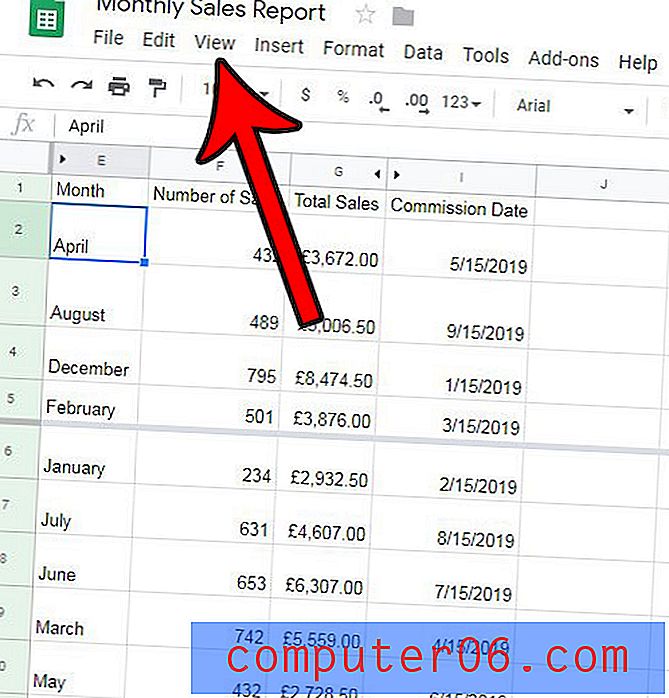Kuidas salvestada pilti Chrome'is iPhone 5-ga
Teie iPhone muudab e-posti ja tekstsõnumite abil seadmes piltide jagamise lihtsaks. Veebilehti saate jagada ka linkide saatmise kaudu. Kuid kui soovite jagada kellegagi veebisaidil olevat pilti, ei pruugi link alati olla ideaalne. Õnneks saate suurema osa veebipiltidest otse oma iPhone'i salvestada, isegi kui kasutate Safari asemel Chrome'i brauserit.
Allpool toodud juhend juhendab teid pildi leidmise ja salvestamise Internetist oma iPhone'i kaudu. Seda pilti saab seejärel jagada samal viisil nagu te oma iPhone'i kaameraga tehtud pilti.
Laadige iPhone'is iPhone'i Chrome'i veebibrauserist pilt alla
Selle artikli juhised viidi läbi iPhone 5-s, iOS 9.3-s. Selles õpetuses kasutatav Chrome'i versioon on versioon 51.0.2704.104, kuid sama meetod töötab ka enamiku muude Chrome'i versioonide jaoks. Kui olete allolevad toimingud lõpule viinud, salvestatakse pildi koopia oma iPhone'i rakenduses Fotod.
1. samm: avage oma iPhone'is Chrome'i brauser.

2. samm: sirvige veebisaiti, mis sisaldab pilti, mille soovite oma seadmesse salvestada.
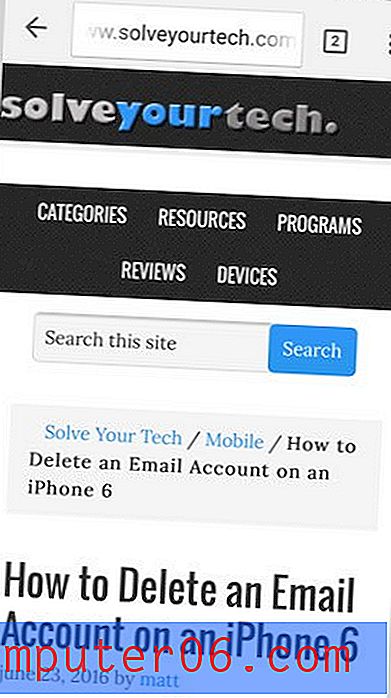
3. samm: puudutage ja hoidke all pilti, mida soovite alla laadida, seejärel valige suvand Salvesta pilt .
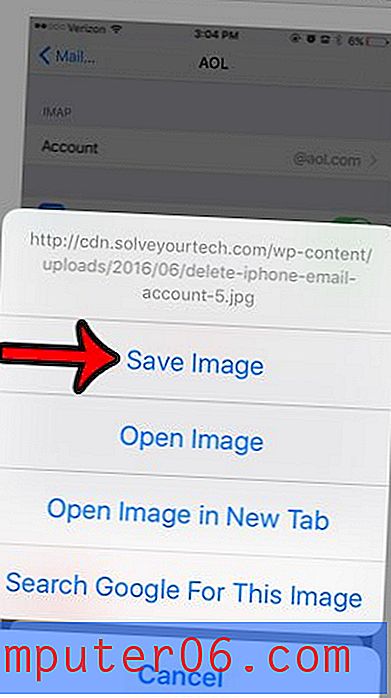
4. samm: puudutage nuppu OK, et anda Chrome'ile juurdepääs fotode rakendusele. Teil ei pruugi paluda seda toimingut lõpule viia, kui olete varem andnud Chrome'ile juurdepääsu teie piltidele.
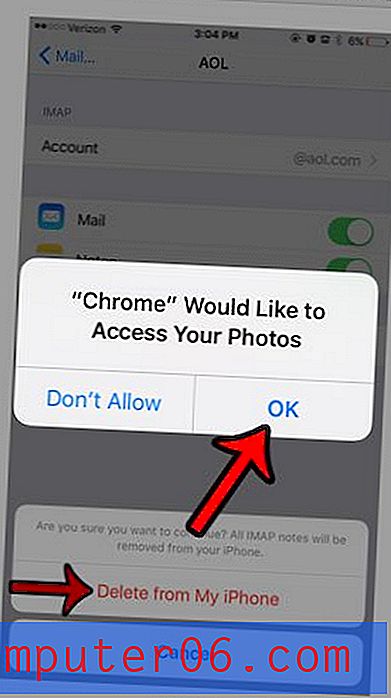
Seejärel saate navigeerida oma kaamerarullile, et leida äsja salvestatud pilt.
Kui olete otsinud viisi, kuidas iPhone'i pilte oma seadmest arvutisse saada, siis kaaluge Dropboxi kasutamist. Saate kontole registreeruda tasuta ja seejärel installida rakendus oma iPhone'i. See artikkel - https://www.solveyourtech.com/upload-pictures-iphone-dropbox/ - näitab teile samme, mida peate tegema, et oma iPhone'ist pilte Dropboxi üles laadida.